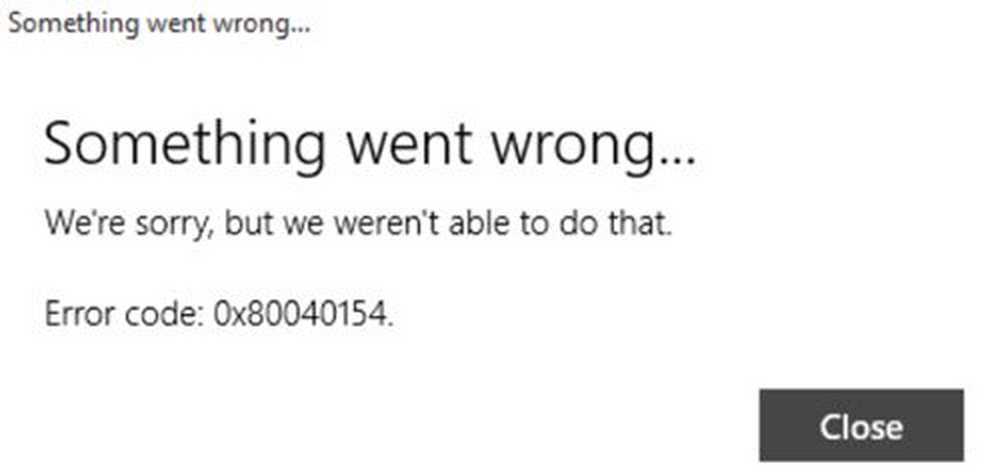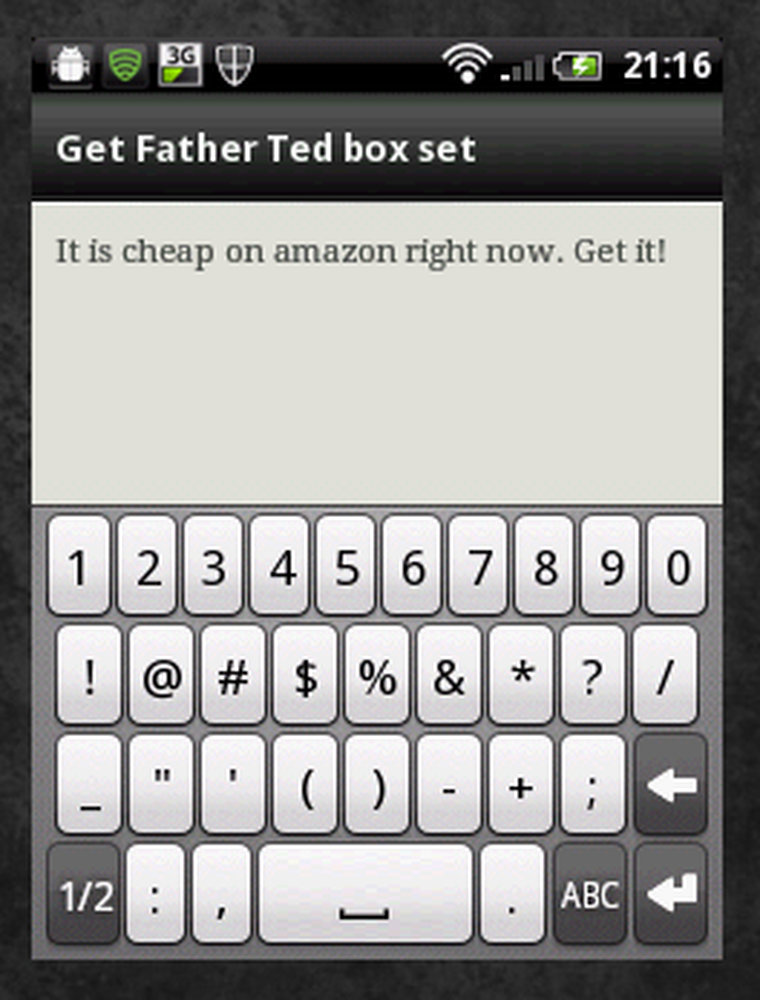Eroare 0x00000000 Operația a fost terminată cu succes
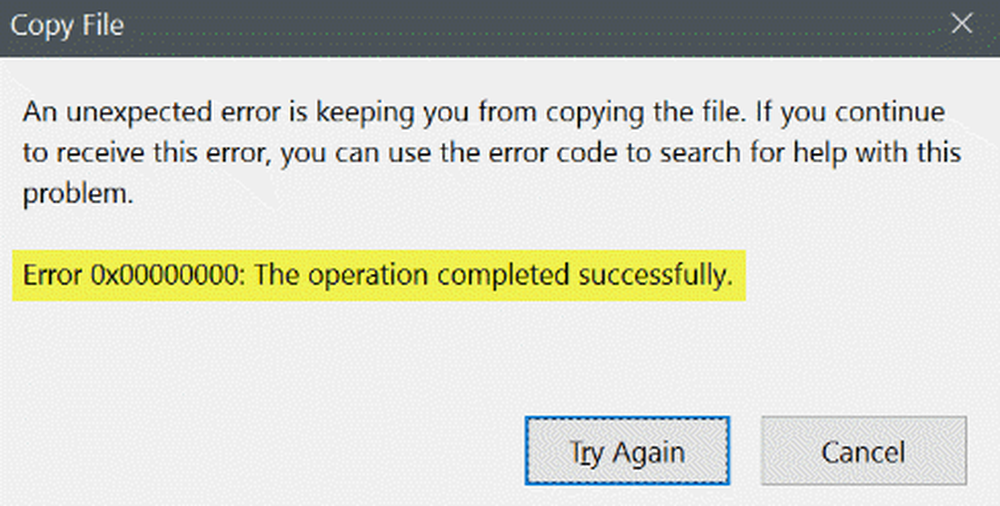
Când copiați un fișier, dacă primiți Eroare 0x00000000, Operația a fost terminată cu succes mesaj într-o casetă pop-up, este posibil să nu puteți finaliza sarcina. Opțiunile disponibile sunt Încearcă din nou sau Anulare. Urmați aceste sugestii și vedeți dacă rezolvă problema și vă permite să copiați sau să modificați fișiere în funcție de cerințele dvs..
O eroare neașteptată vă împiedică să copiați fișierul. Dacă continuați să primiți această eroare, puteți utiliza codul de eroare pentru a căuta ajutor pentru această problemă. Eroare 0x00000000: Operația a fost terminată cu succes
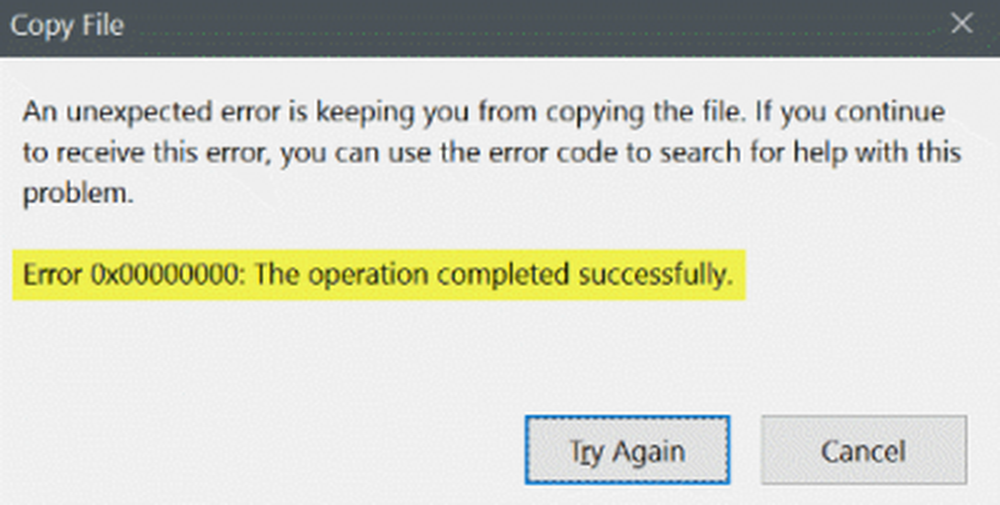
Eroare 0x00000000 Operația a fost terminată cu succes
Dacă pur și simplu reporniți sistemul computerului nu face ca problema să dispară și încă aveți acest cod de eroare ERROR_SUCCESS, aici sunt câteva lucruri pe care le puteți încerca.
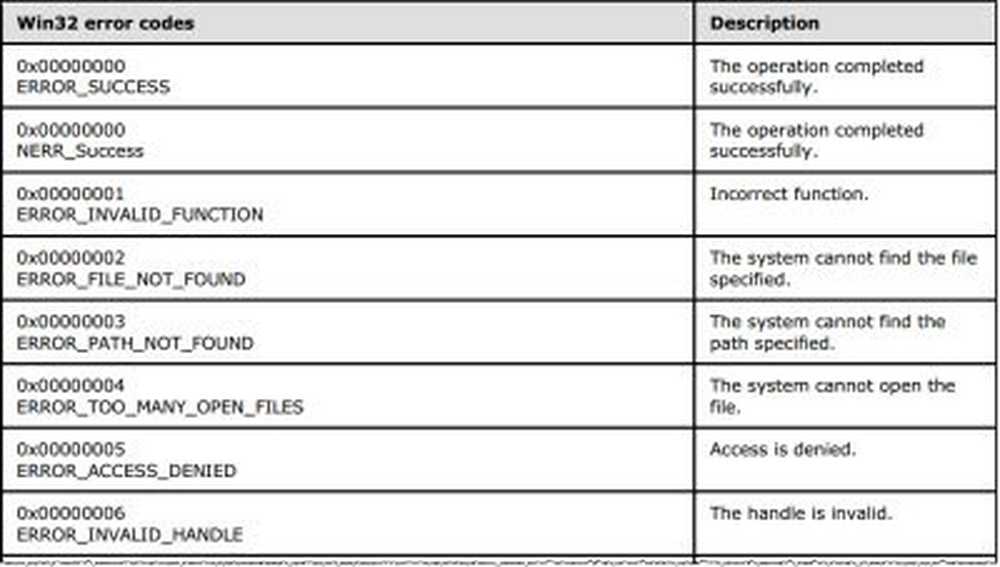
1] Utilizați instrumentul System File Checker
System File Checker este un instrument încorporat și linie de comandă disponibil în sistemul de operare Windows și este o opțiune destul de fiabilă pentru dvs. care vă poate rezolva problema. Deschideți Prompt Command cu privilegii de administrator și executați această comandă-
sfc / scannow
Va dura ceva timp până la finalizare. Reporniți computerul și vedeți dacă acesta a ajutat.
2] Modul de siguranță
Porniți computerul în modul sigur și vedeți dacă puteți executa operația.
3] Luați control complet
Puteți verifica dacă contul de utilizator are control complet asupra unității și a fișierelor sau nu. Deschideți acest PC, faceți clic dreapta pe unitatea de sistem și selectați Proprietăți. După trecerea la Securitate , faceți clic pe Editați | × buton. Selectați contul de utilizator utilizat în prezent din lista dată și verificați dacă Control total este bifat în Permite fila sau nu.
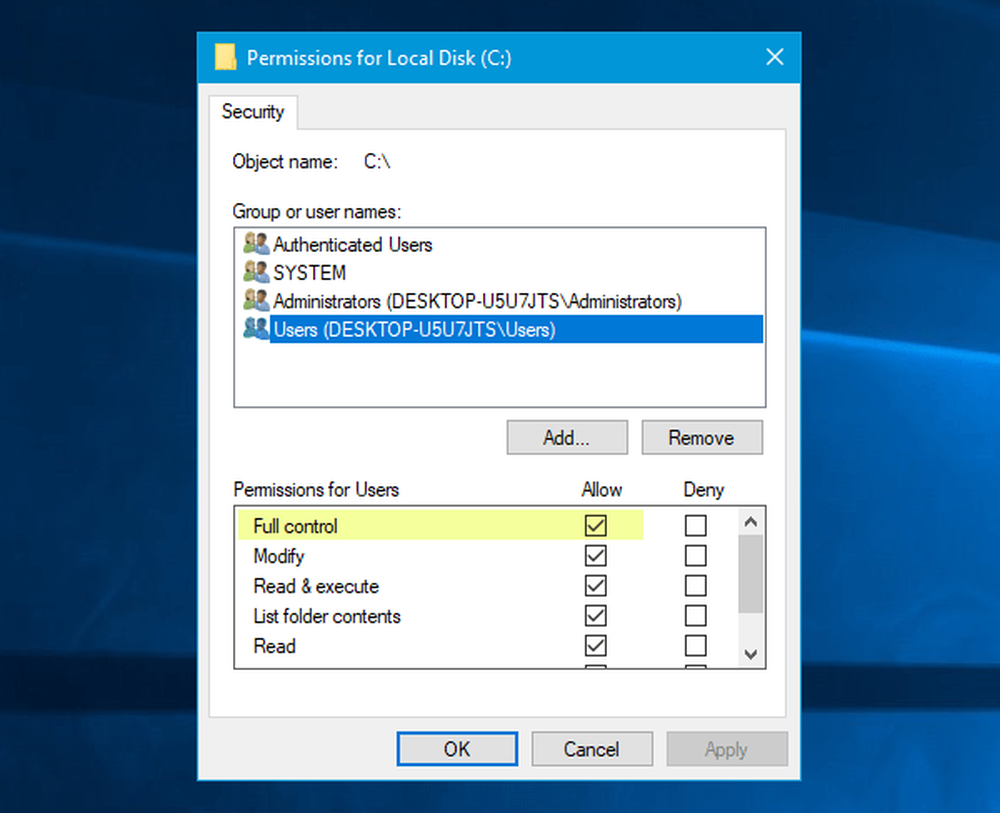
Dacă nu, faceți un semn de verificare și verificați dacă puteți copia sau lipi fișierul sau nu. Ultimul Windows Tweaker vă va permite să adăugați Luați proprietatea fișierelor și a folderelor cu ușurință în meniul contextual Windows 10 / 8.1 / 7, astfel încât să puteți controla complet orice fișier cu ușurință.
4] Modificați tipul de cont
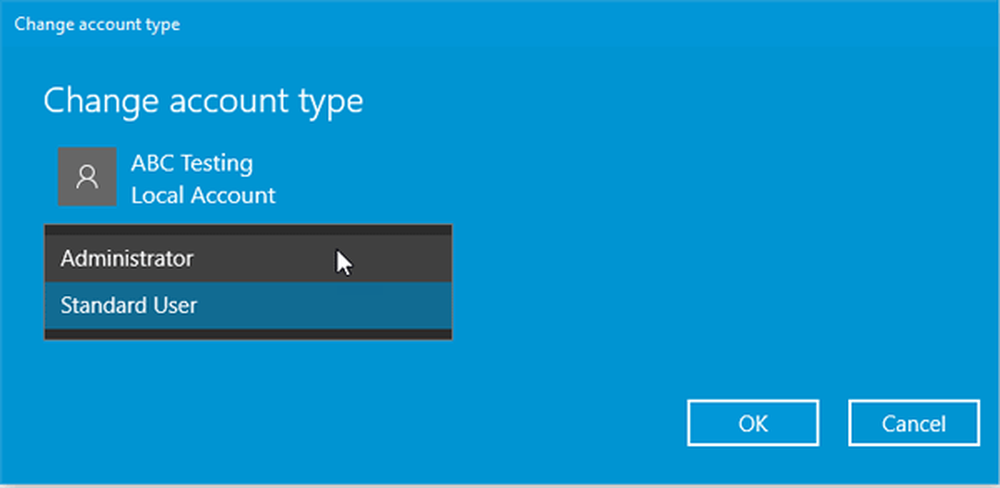
Dacă aveți un cont de utilizator standard, îl puteți converti într-un cont de administrator. Dacă acest mesaj de eroare apare din cauza problemei de proprietate, aceasta ar trebui să remedieze această problemă. Pentru a schimba tipul de cont de utilizator, apăsați Win + I pentru a deschide panoul de setări Windows. Apoi, du-te la Conturi > Familie și alte persoane. Selectați al doilea cont din lista de sub Alti oameni eticheta și faceți clic pe Modificați tipul de cont buton. În cele din urmă, selectați Administrator din meniul drop-down.
5] Scanați PC-ul cu antivirus
Eroare 0x00000000 poate apărea din cauza programelor malware. Asta presupune că aceasta este o alegere excelentă pentru a efectua o scanare completă cu un antivirus fiabil. De asemenea, puteți utiliza Windows Defender, care este destul de convingător. Totuși, încercați întotdeauna să utilizați și un detector spyware și adware.
Acestea sunt câteva soluții de lucru pentru această problemă. Sper că te ajută.